Pourquoi Votre IPTV Ne Fonctionne Plus en Wi-Fi : Un Guide Complet
Lorsque votre IPTV ne fonctionne plus en Wi-Fi, cela peut être extrêmement frustrant, surtout au milieu de votre émission préférée. Ce problème est pourtant courant et souvent lié à des facteurs simples que vous pouvez résoudre vous-même. Une connexion Wi-Fi instable, des paramètres incorrects ou des problèmes matériels sont souvent les principaux coupables. Avant de paniquer, il est essentiel de comprendre que la majorité de ces dysfonctionnements peuvent être corrigés avec une approche méthodique. Pourquoi Votre IPTV Ne Fonctionne Plus en Wi-Fi.Ce guide vous accompagne pas à pas pour identifier la source du problème et appliquer les solutions adaptées. Ne laissez pas un problème de connexion gâcher votre expérience de divertissement. Commençons par explorer les causes possibles et les correctifs à appliquer pour retrouver un service IPTV fluide et fiable.
Comprendre les Causes Fréquentes de Panne IPTV en Wi-Fi
Plusieurs raisons peuvent expliquer pourquoi votre IPTV ne fonctionne plus en Wi-Fi. Une connexion Internet instable ou lente est la cause la plus fréquente. La diffusion de flux vidéo, surtout en haute définition, nécessite une bande passante suffisante. Si votre réseau est surchargé par d’autres appareils, la qualité du flux IPTV en pâtit. Les problèmes de routeur, comme un firmware obsolète ou des paramètres de qualité de service (QoS) mal configurés, peuvent également interrompre le service. Parfois, l’appareil que vous utilisez pour l’IPTV, comme une box Android ou une Smart TV, peut rencontrer des bugs logiciels qui perturbent la connexion sans fil. Identifier la cause racine est la première étape vers une résolution durable du problème.
Vérification de Votre Connexion Internet et Bande Passante
La première étape pour résoudre le problème “IPTV ne fonctionne plus en Wi-Fi” est de vérifier la stabilité et la vitesse de votre connexion Internet. Utilisez un site comme Speedtest.net pour effectuer un test de débit. Pour une lecture IPTV fluide en HD, une vitesse de téléchargement d’au moins 15-20 Mbps est recommandée. Si votre vitesse est inférieure, cela explique probablement les coupures. Assurez-vous qu’aucun autre appareil dans votre maison n’effectue des téléchargements lourds ou des streamings qui consomment toute votre bande passante. Si la vitesse est faible, essayez de rapprocher votre appareil IPTV du routeur ou envisagez une connexion filaire pour un signal plus stable. Une connexion Internet faible est souvent le cœur du problème.
L’Importance du Redémarrage de Votre Équipement
Une solution simple mais souvent négligée lorsque votre IPTV ne fonctionne plus en Wi-Fi est le redémarrage de votre équipement. Commencez par éteindre et débrancher complètement votre routeur et votre modem. Attendez 30 secondes avant de les rebrancher et attendez que toutes les lumières se stabilisent. Ensuite, redémarrez votre appareil IPTV (box, Smart TV, etc.). Ce processus simple permet de vider le cache du routeur, d’obtenir une nouvelle adresse IP et de résoudre les conflits temporaires qui bloquent la connexion. C’est l’équivalent d’une petite réinitialisation pour votre réseau domestique. De nombreux problèmes sont résolus par cette action basique, alors ne la sous-estimez pas avant de passer à des correctifs plus complexes.
Optimiser la Position et les Paramètres de Votre Routeur
L’emplacement de votre routeur joue un rôle crucial dans la qualité de votre signal Wi-Fi pour l’IPTV. Si votre routeur est placé dans un coin éloigné, derrière des obstacles ou dans une pièce fermée, le signal aura du mal à atteindre votre appareil. Pour une meilleure couverture, placez votre routeur en hauteur et au centre de votre habitation, loin des appareils électroniques interférents comme les fours à micro-ondes ou les téléphones sans fil. De plus, accédez aux paramètres de votre routeur (via son adresse IP) et vérifiez les canaux Wi-Fi. Un canal encombré peut causer des interférences. Passez à un canal 1, 6 ou 11 pour le 2.4 GHz, ou à un canal moins saturé pour le 5 GHz, afin d’améliorer la stabilité.
Mettre à Jour le Firmware de Votre Routeur
Un routeur utilisant un firmware obsolète peut être la raison pour laquelle votre IPTV ne fonctionne plus en Wi-Fi. Les fabricants publient régulièrement des mises à jour pour corriger des bugs, améliorer les performances et renforcer la sécurité. Pour vérifier, connectez-vous à l’interface d’administration de votre routeur (généralement en tapant 192.168.1.1 ou 192.168.0.1 dans votre navigateur). Consultez la section “Administration” ou “Firmware” pour rechercher une mise à jour. Si une mise à jour est disponible, suivez les instructions du fabricant pour l’installer. Cette opération peut résoudre des problèmes de compatibilité et de stabilité qui affectent votre service IPTV. Un routeur à jour est un routeur performant.
Configurer la Qualité de Service (QoS) sur Votre Routeur
La fonction Qualité de Service (QoS) de votre routeur est un outil puissant pour prioriser le trafic de votre IPTV. Lorsqu’elle est activée, elle garantit que les paquets de données de votre flux vidéo reçoivent la priorité sur le réseau, même si d’autres appareils téléchargent ou jouent en ligne. Cela peut éliminer les buffering et les coupures. Dans les paramètres de votre routeur, recherchez l’option QoS. Activez-la et assignez une priorité élevée à votre appareil IPTV (en utilisant son adresse MAC) ou à l’application elle-même. Cette configuration demande un peu de technicité, mais des guides en ligne, comme ceux sur le site de la CNIL, peuvent vous aider à mieux comprendre la gestion de votre réseau domestique.
Vérifier les Problèmes Liés à l’Appareil IPTV
Parfois, le problème ne vient pas du réseau, mais de l’appareil sur lequel vous utilisez l’IPTV. Si votre IPTV ne fonctionne plus en Wi-Fi, commencez par vérifier les mises à jour logicielles de votre box Android, Smart TV ou Fire TV Stick. Une application IPTV obsolète peut aussi causer des conflits. Allez dans les paramètres de l’appareil et vérifiez les mises à jour système. Ensuite, visitez la boutique d’applications pour mettre à jour votre application IPTV. Si le problème persiste, essayez de désinstaller et de réinstaller l’application pour corriger d’éventuels fichiers corrompus. Ces étapes simples peuvent souvent restaurer la connectivité sans avoir à toucher à votre configuration réseau.
Nettoyer le Cache et les Données de l’Application IPTV
Au fil du temps, le cache et les données accumulés par votre application IPTV peuvent la ralentir ou provoquer des plantages, donnant l’impression que l’IPTV ne fonctionne plus en Wi-Fi. Le cache est utile pour charger rapidement les données, mais s’il devient corrompu, il peut perturber le fonctionnement de l’app. Sur votre appareil (box Android, etc.), allez dans “Paramètres” > “Applications” et sélectionnez votre application IPTV. Appuyez sur “Vider le cache” d’abord. Si cela ne résout pas le problème, appuyez sur “Effacer les données”. Attention, cette action supprimera vos identifiants et paramètres, vous devrez donc vous reconnecter. Cette opération offre un nouveau départ à l’application et résout de nombreux problèmes de performance.
Changer de Serveur DNS pour Améliorer la Connexion
L’utilisation du serveur DNS par défaut de votre FAI peut parfois ralentir votre connexion et contribuer au problème “IPTV ne fonctionne plus en Wi-Fi”. Changer pour un serveur DNS public plus rapide et plus fiable, comme Google DNS (8.8.8.8 / 8.8.4.4) ou Cloudflare DNS (1.1.1.1), peut améliorer la vitesse de résolution des noms de domaine et la stabilité générale. Vous pouvez configurer le DNS directement sur votre routeur (pour tous les appareils) ou individuellement sur votre appareil IPTV dans les paramètres réseau. Cette modification est simple et gratuite, et elle peut réduire la latence, permettant une connexion plus réactive pour votre service de streaming.
Les Avantages d’une Connexion Filaire (Ethernet)
Si les problèmes Wi-Fi persistent, la solution la plus fiable pour résoudre définitivement “IPTV ne fonctionne plus en Wi-Fi” est de passer à une connexion filaire. Branchez simplement un câble Ethernet entre votre routeur et votre appareil IPTV. Une connexion filaire offre une latence extrêmement faible, une stabilité inégalée et une immunité aux interférences qui affectent le Wi-Fi. Même avec un Wi-Fi de bonne qualité, le filaire sera toujours supérieur pour le streaming vidéo en continu. Si votre routeur et votre appareil sont éloignés, envisagez l’utilisation de adaptateurs CPL (Courant Porteur en Ligne). Qui utilisent le circuit électrique de votre maison pour transmettre le signal Internet, offrant une alternative quasi-identique au câble.
Analyser les Interférences avec Votre Environnement Wi-Fi
Votre environnement Wi-Fi peut être saturé de signaux provenant des réseaux de vos voisins, ce qui cause des interférences et explique pourquoi votre IPTV ne fonctionne plus en Wi-Fi. Utilisez une application d’analyse Wi-Fi sur votre smartphone, comme Wifi Analyzer, pour visualiser les canaux utilisés autour de vous. Vous verrez quels canaux sont les plus encombrés. Comme évoqué précédemment, connectez-vous à votre routeur et changez manuellement le canal Wi-Fi pour un canal moins saturé. Sur la bande 2.4 GHz, les canaux 1, 6 et 11 ne se chevauchent pas. Sur la bande 5 GHz, vous avez plus de choix. Cette optimisation simple peut considérablement améliorer la puissance et la stabilité de votre signal.
Contacter Votre Fournisseur d’Accès à Internet (FAI)
Si vous avez tout essayé et que votre IPTV ne fonctionne toujours plus en Wi-Fi, il est temps de contacter votre FAI. Il est possible qu’une restriction de réseau soit en place. Certains FAI sont connus pour throttler (ralentir) certains types de trafic, comme l’IPTV. Expliquez-leur le problème que vous rencontrez. Ils peuvent également effectuer un diagnostic à distance pour vérifier s’il y a une panne ou un problème de ligne dans votre secteur. Pour contourner d’éventuelles restrictions, l’utilisation d’un service VPN fiable peut être une solution, car elle crypte votre trafic et empêche votre FAI de le prioriser négativement. C’est une étape avancée, mais souvent efficace.
Quand Envisager un Changement d’Équipement ?
Parfois, le problème matériel est la cause profonde. Un routeur ancien ou de faible qualité peut tout simplement ne pas être capable de gérer les demandes de streaming moderne, surtout si vous avez plusieurs appareils connectés. Si votre routeur a plus de cinq ans, il est probablement temps de le remplacer. Investir dans un routeur plus récent, prenant en charge les normes Wi-Fi 6, peut transformer votre expérience réseau. De même, un appareil IPTV vieillissant peut manquer de puissance de traitement pour décoder les flux vidéo actuels. Mettre à niveau votre équipement est une solution durable pour profiter pleinement de votre service IPTV sans soucis de connexion récurrents.
Conclusion : Reprendre le Contrôle de Votre IPTV
En conclusion, le problème “IPTV ne fonctionne plus en Wi-Fi” est rarement une fatalité. En suivant méthodiquement les étapes de ce guide – de la vérification de votre connexion Internet au redémarrage de l’équipement, en passant par l’optimisation du routeur et la mise à jour des appareils – vous avez de fortes chances de résoudre le problème vous-même. N’oubliez pas que la connexion filaire reste l’option la plus stable. Si toutes les solutions échouent, n’hésitez pas à contacter votre FAI ou à envisager un nouvel équipement. Pour approfondir vos connaissances sur la sécurité en ligne, vous pouvez consulter les ressources de Cybermalveillance.gouv.fr. Avec un peu de patience et de diagnostic, vous retrouverez rapidement le plaisir d’un streaming IPTV fluide et fiable.